Drive là những phần mềm trợ giúp cho phần cứng máy tính hoạt động. Các driver lỗi, cũ khi đó bạn cần cập nhật các driver để đáp ứng việc sử dụng máy tính. Có rất nhiều cách cập nhật driver từ thủ công cho đến sử dụng phần mềm hỗ trợ. Hãy xem một số hướng dẫn cách cập nhật driver cho máy tính.

Cách cập nhật driver cho máy tính
1. Sử dụng câu lệnh
Trước tiên nếu muốn kiểm tra phiên bản driver đang sử dụng hãy thực hiện theo hướng dẫn:
Bấm tổ hợp phím Windows+R khởi động Run, gõ cmd bấm vào phím Enter.
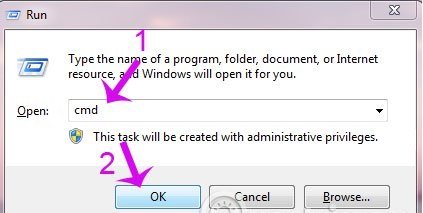
Trên giao diện hãy thực hiện lệnh driverquery sau đó bấm Enter, bạn sẽ nhận được kết quả danh sách trình điều khiển cài đặt trên hệ thống chi tiết về phiên bản, thời gian cài đặt.
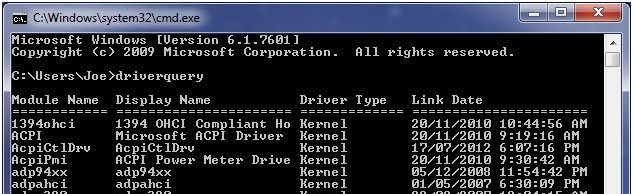
Bạn có thể lưu trữ bằng tệp txt. Nhập vào lệnh driverquery> driver.txt lưu lại file này và kiểm tra khi cần thiết bạn nhé.
2. Qua Device Manager
Sử dụng cách cập nhật driver qua Device Manager, nhấn phải chuột vào My Computer > Manage > Device Manager.
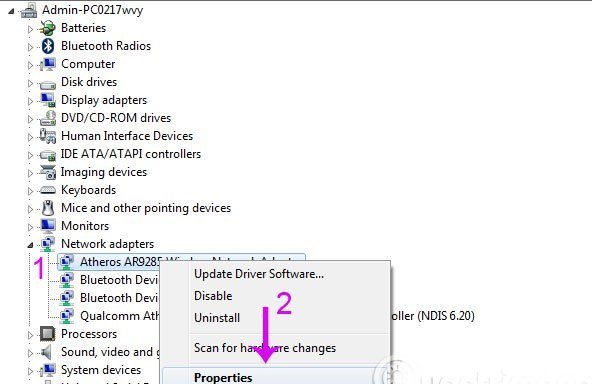
Tại đây sẽ có đầy đủ các thiết bị phần cứng hệ thống CPU, card màn hình, ổ đĩa,…bạn có thể xem rõ hơn bằng cách nhấn vào từng phần đã cài đặt.
Nếu bạn cần các thông tin chi tiết phiên bản, thời gian cài đặt driver dùng chuột phải vào thiết bị sau đó hãy chọn Properties. Chuyển sang tab Driver để xem rõ hơn thông tin cài đặt như ngày cài đặt, phiên bản.
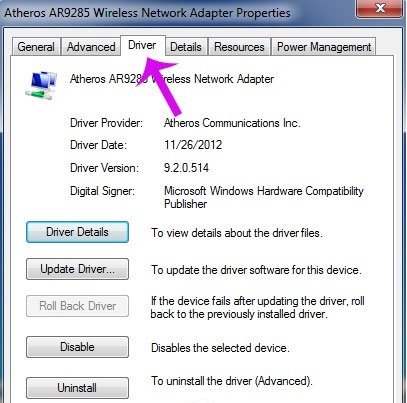
Nếu muốn cập nhật drive mới nhất chỉ cần bấm nút Update Driver. Hoặc tìm kiếm driver tự động thông qua tuỳ chọn Search automatically for updated driver software.
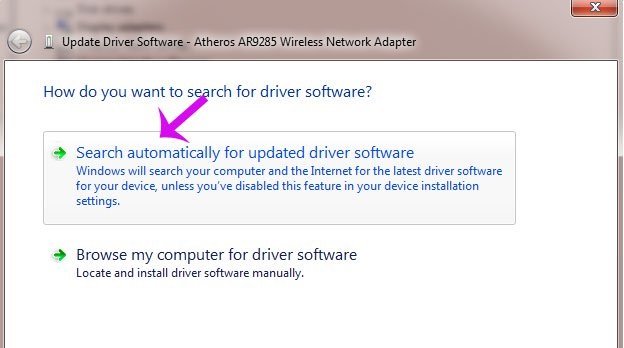
3. Dùng Windows Update
Trong windows update có tính năng này. Cập nhật tự động driver qua Windows Update chọn No, let me choose what to do > Always install the best driver software from Windows Update bấm Save Changes lưu lại thiết lập vừa rồi.
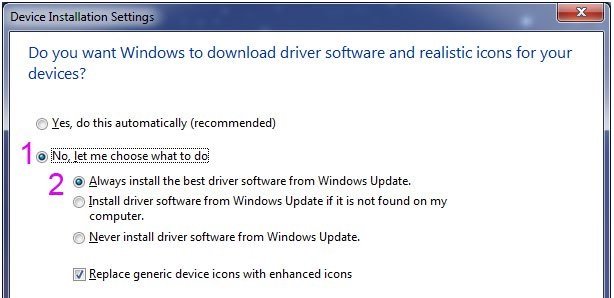
4. Website nhà sản xuất máy tính
Các nhà sản xuất máy tính, laptop đều có web riêng nhằm cung cấp các bản cập nhật driver mới nhất. Tìm kiếm truy cập web nhà sản xuất, nhập số seri máy để dễ tìm kiếm hơn nhé.
5. Phần mềm cập nhật driver
Giải pháp cuối cùng dành cho bạn đó là cập nhật driver thông qua phần mềm hỗ trợ. Giới thiệu một số phần mềm chuyên dụng: Driver Booster 2, SlimDrivers, Driver Easy.
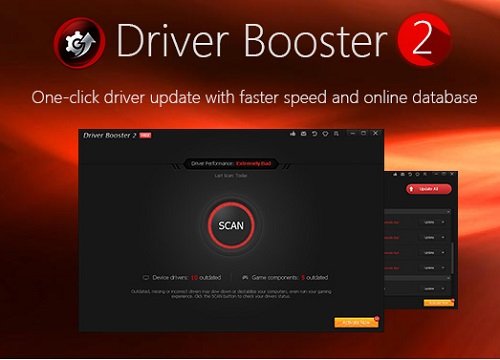
Các phần mềm này sẽ quét và tìm kiếm những driver cũ thay thế bằng các bản cập nhật mới nhất. Ngoài ra, bạn có thể xem hướng dẫn về cách cập nhật driver tự động bằng phần mềm 3dpchip hỗ trợ người dùng trong update driver.
Chúng tôi đã giới thiệu đến các bạn về các cách cập nhật driver máy tính, laptop. Hướng dẫn từ đơn giản đến phức tạp, hãy thực hiện từ những bước đầu tiên các bạn nhé.